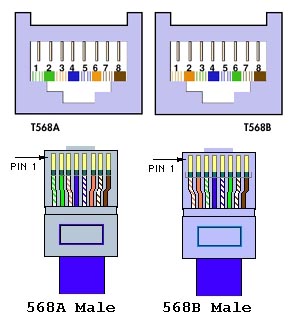6. Прямое кабельное соединение в Win xp
Через меню Пуск – Стандартные – Связь – Мастер новых подключений
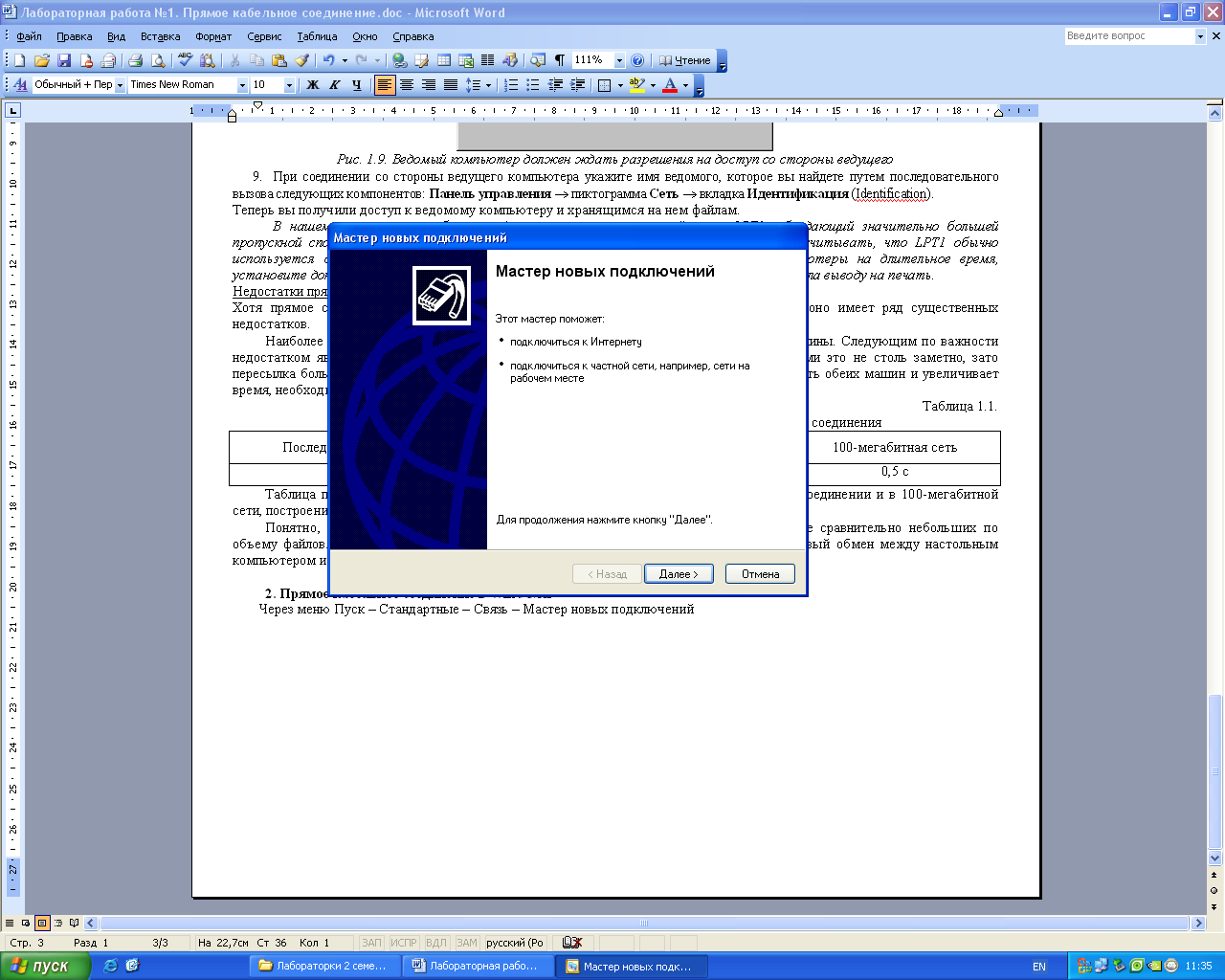
Нажимаем Далее и выбираем установить Прямое подключение к другому компьютеру
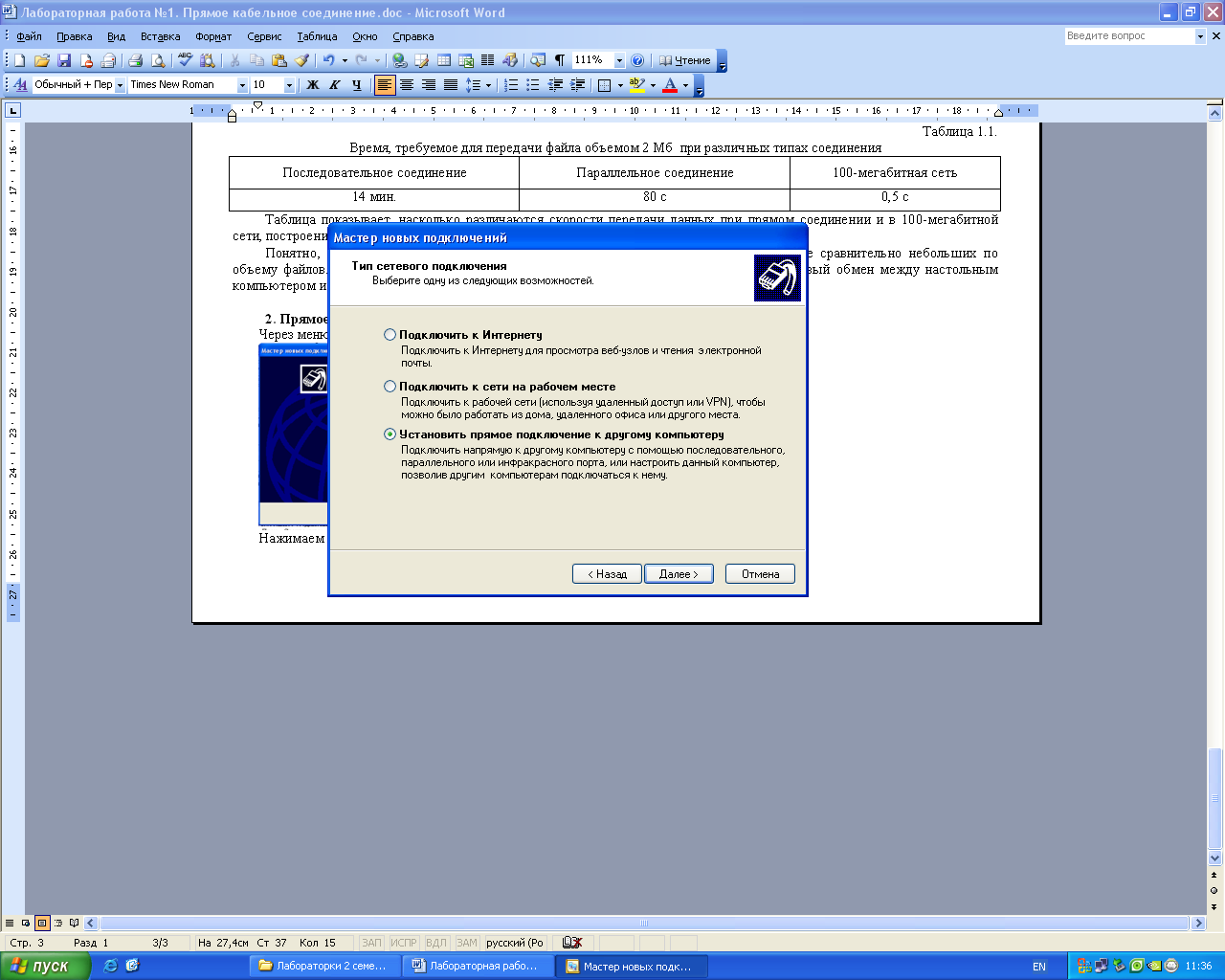
Нажимаем Далее и выбираем подключиться напрямую к другому ПК
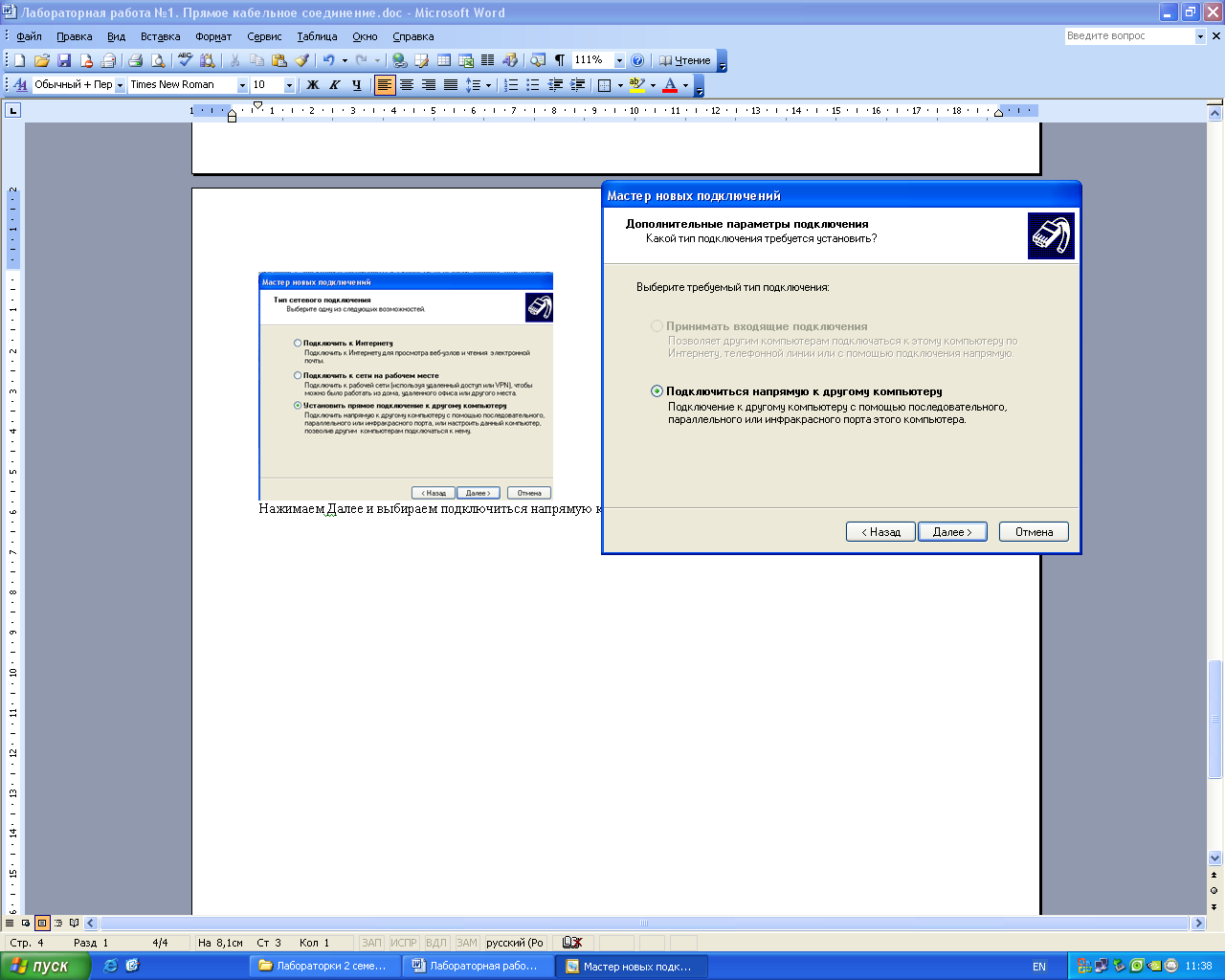
Нажимаем Далее и выбираем Ведущий или ведомый ПК и нажимаем Далее и вводим Имя ПК
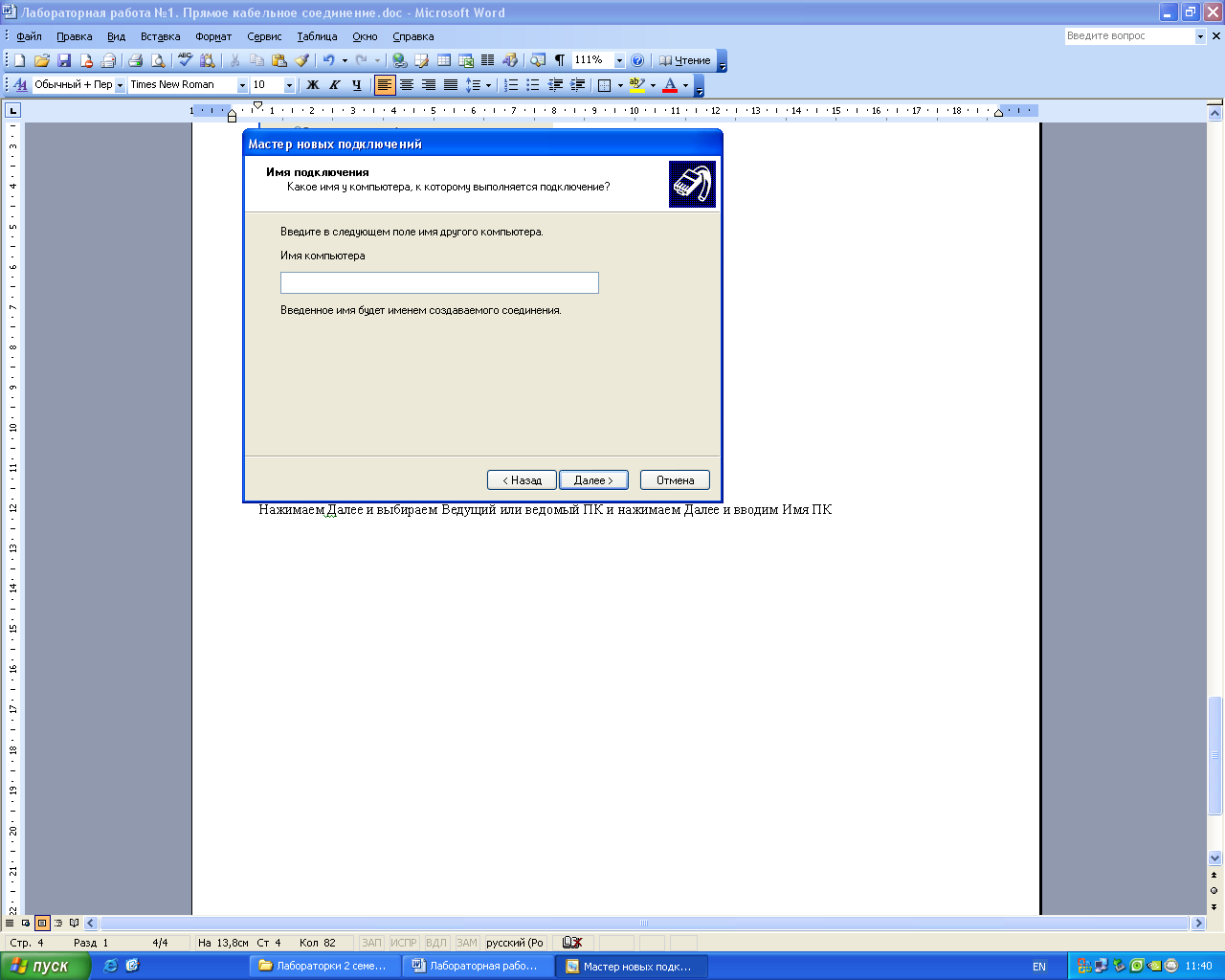
Нажимаем Далее и выбираем устройство (LPT1, USB, COM1)
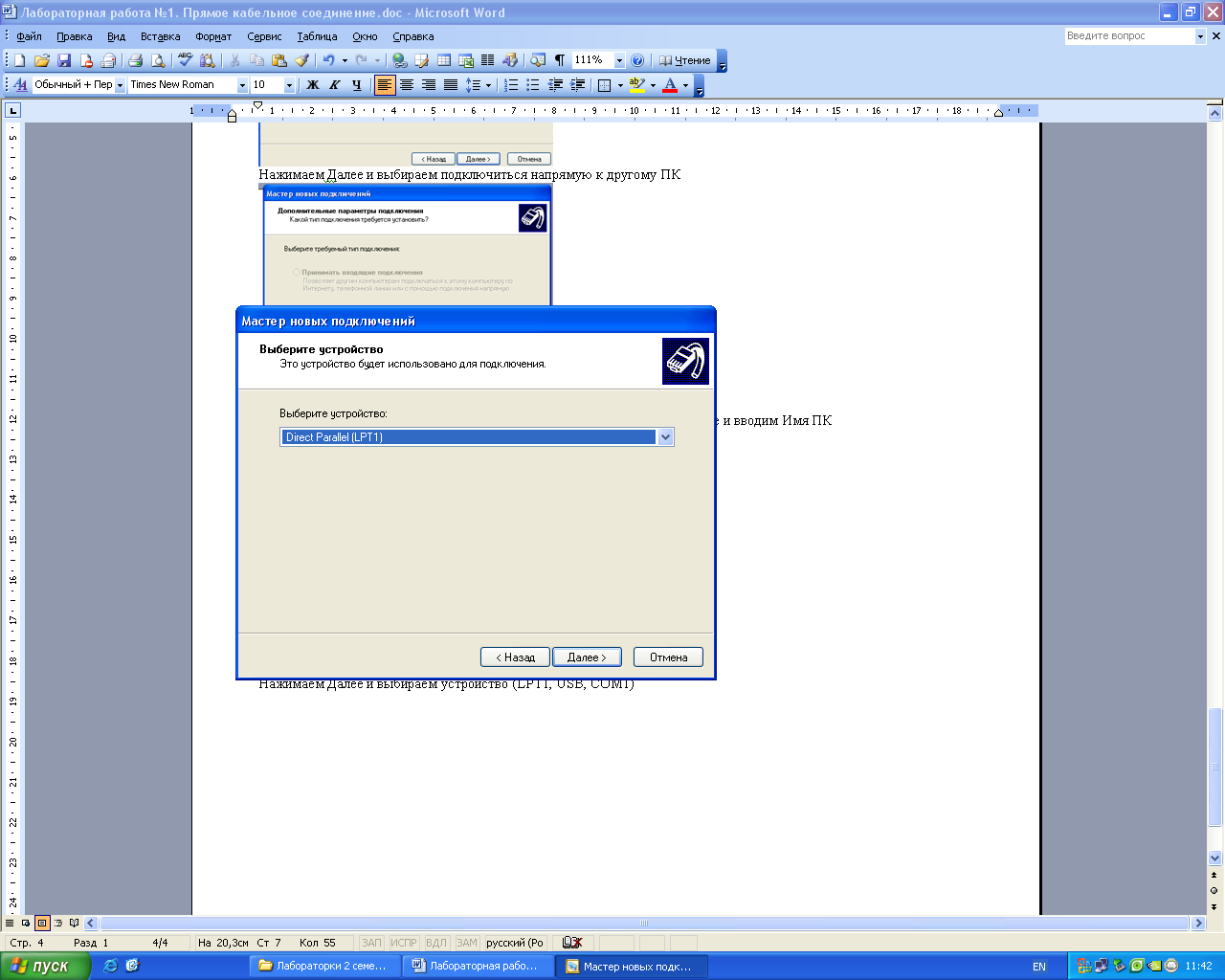
Нажимаем Далее и выбираем Только для меня или Для всех пользователей
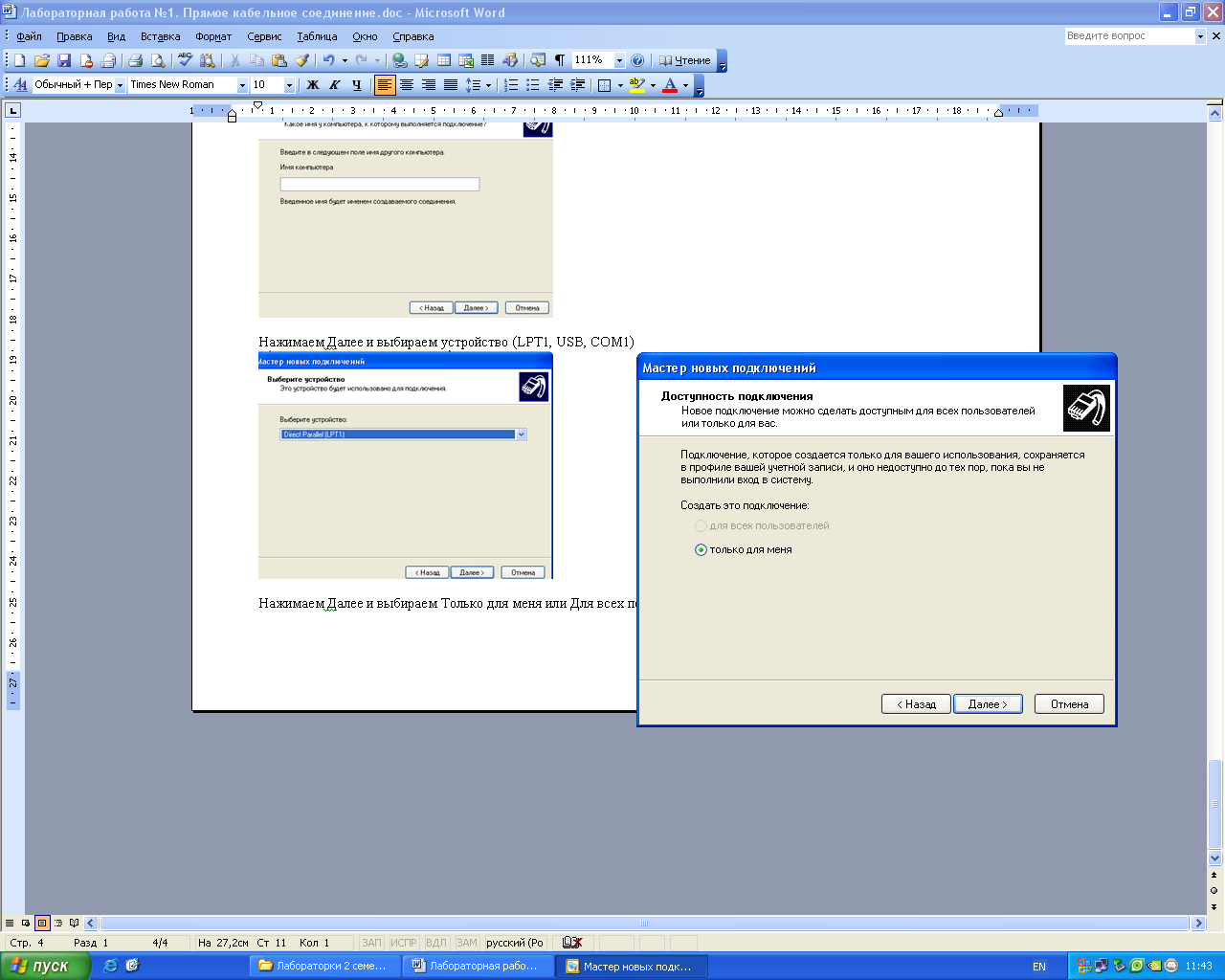
Нажимаем Далее и выбираем Добавить ярлык подключения на рабочий стол. Нажимаем кнопку готово

Запускаем прямое соединение
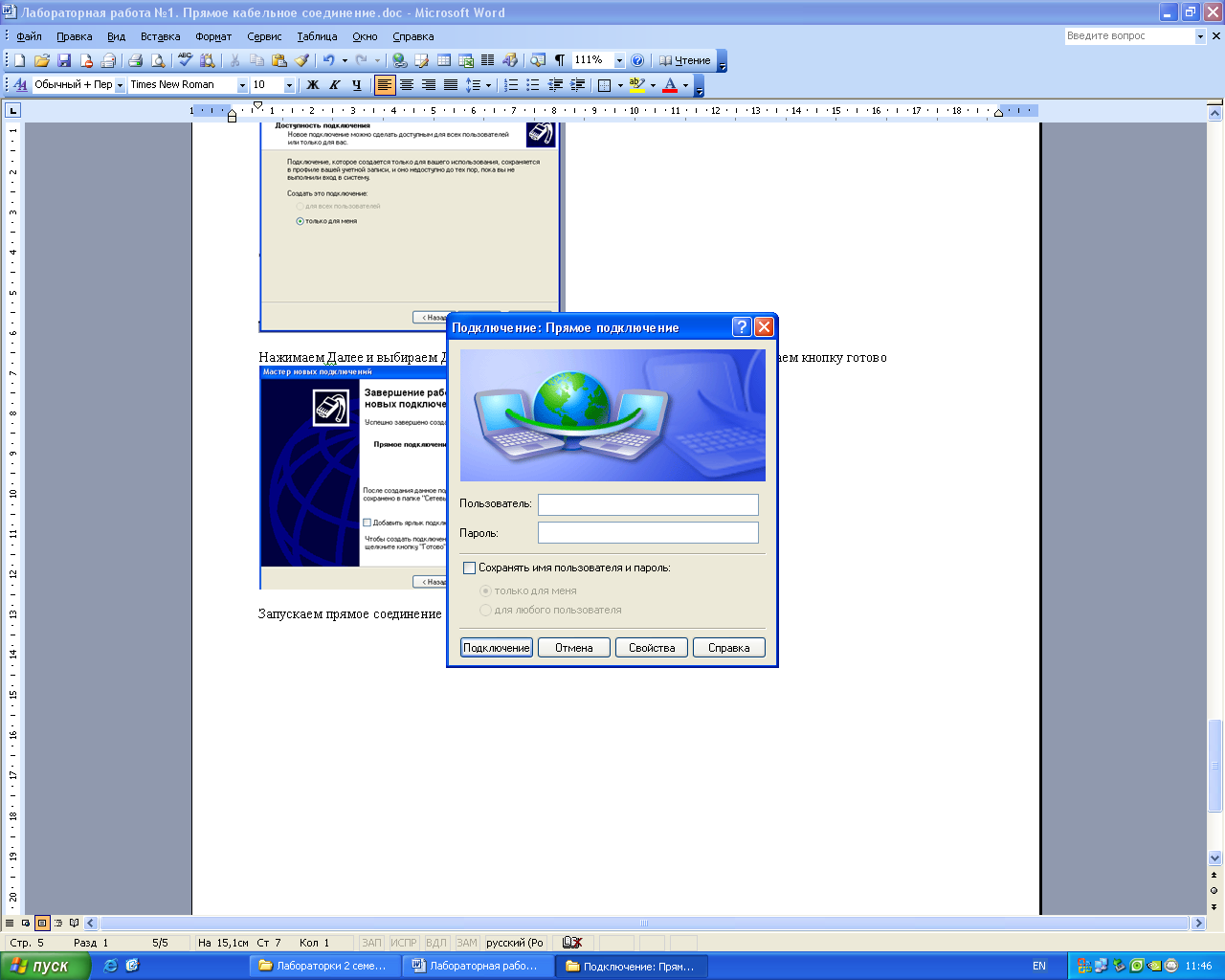
Указываем имя Пользователя и Пароль при необходимости и нажимаем подключение. С помощью кнопки свойства можно изменить настройки или установить дополнительные параметры подключения.
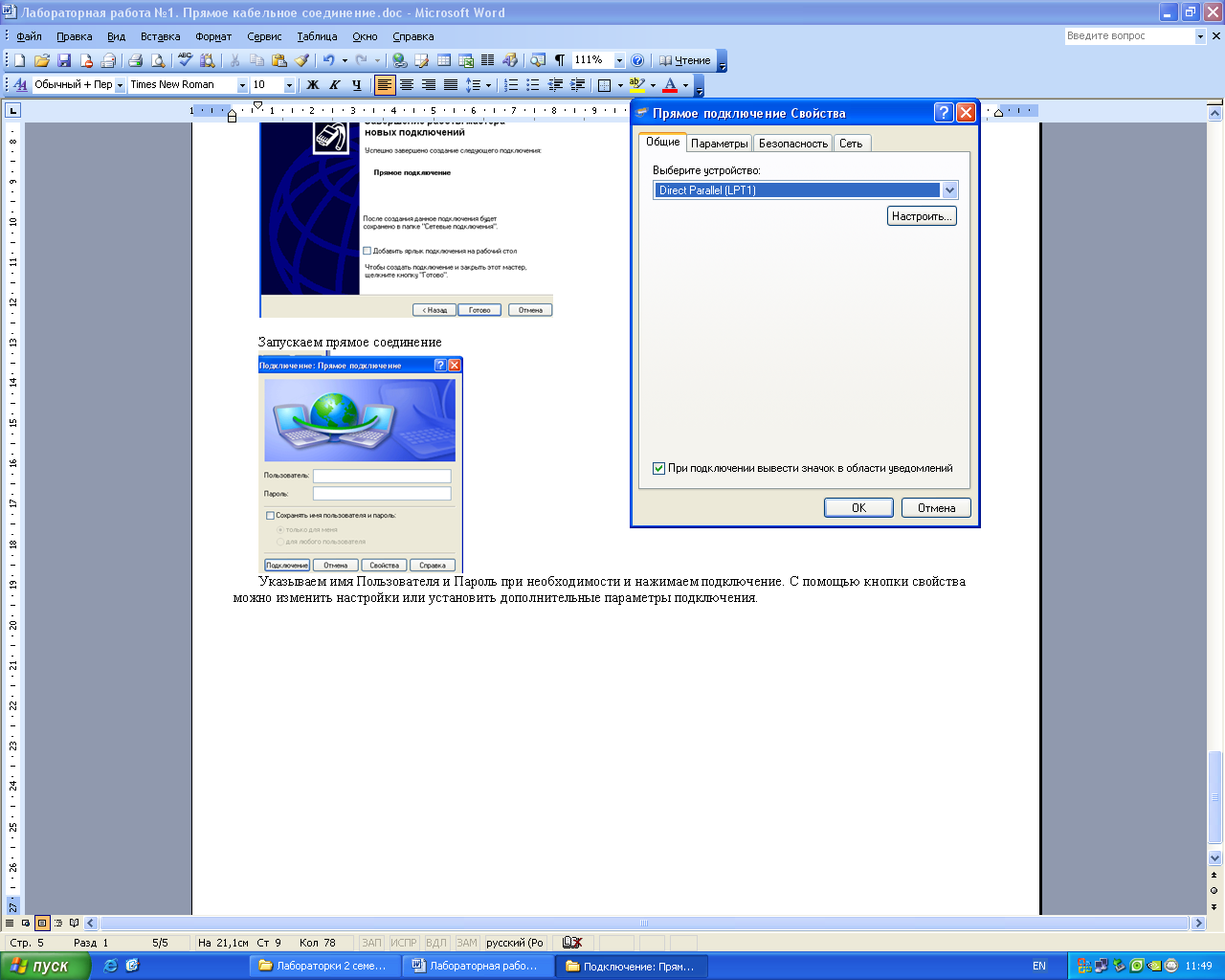
7. Настройка сети двух компьютеров с помощью кросс кабеля
Рассмотрим самый простой случай. Имеем 2 компьютера со встроенной в материнскую плату или установленной отдельно сетевой картой .На всех компьютерах установлена операционная система Microsoft Windows XP Professional. Если у нас всего лишь два компьютера и в наличии нет коммутатора, то для создания сети между двумя компьютерами требуется наличие сетевой карты в каждом из них и кроссовер кабель для объединения компьютеров друг с другом.
Почему кросс-овер и чем плох обычный кабель? В стандартах Ethernet на 10 и 100Мбит (10Base-T и 100Base-TX) для витой пары используется 4 провода (две свитых меж собой пары проводов). Обычно в кабеле, типа витая пара, 8 проводов, но из них используются только 4 (все восемь применяются в Gigabit Ethernet).
Для соединения машин нужно или купить готовый кроссовер кабель, или обжать его самостоятельно, воспользовавшись обжимным инструментом .
Обжатие кабеля
При обжатии кабеля под разъёмы RJ-45 придерживаются одного из стандартов:
Стандарт 568A:
Стандарт 568B:
|
|
Для обжатия прямого кабеля нужно оба конца кабеля обжать одинаково.
Для обжатия кросс-кабеля нужно один конец обжать по-одному, а другой – по-другому. Так как «передача» одного из ПК является «приемом» для второго, и наоборот.
Для работы локальной сети задействованы контакты
1–2 и 3–6 ...
Контакты 4–5 и 7–8 зарезервированы:
4–5 – телефония,
7–8 – телефония (режим «Директор-Секретарь»).
При этом исключается опасность попадания напряжения телефонной линии (до 120В) на элементы сетевой карты или активного сетевого оборудования.
Почему существует два варианта? Для ответа на этот вопрос проведем небольшой экскурс в историю кабельных систем ... В зависимости от направления повива (скрутки жил в паре и скрутки самих пар) концы кабеля маркируются А и В. И когда-то строго придерживались стандартов. На стороне станции А, а на стороне абонента – В соответственно. Так же и в старых вычислительных сетях, когда концентраторы еще не умели самостоятельно определять вариант обжима кабеля, на стороне концентратора кабель должен был быть обжат по стандарту 568A, а на стороне ПК, по стандарту 568В. Затем, в концентраторах порты стали делать уже с «вывернутой» распайкой, и оба конца кабеля обжимали по стандарту 568В. И в концентраторах обязательно был один порт, который имел переключатель MDI/MDI-X для каскадирования. Новые модели активного оборудования имеют возможность автоматического определения типа кабеля и переключения режима.
Но, для обеспечения возможности нормального тестирования кабеля, рекомендуется придерживаться стандарта 568В на обоих концах кабеля, и для визуального контроля, соблюдать цветовую раскладку.
Обратите внимание, на то, что «Синяя» пара (4–5) «вывернута» ... Просто для того, чтоб правильно чередовались цветные и белые с цветными провода.
И еще, что нужно помнить: Пару можно развивать не более, чем на пол-дюйма (12 мм) один шаг скрутки...
Для проверки работоспособности сети на физическом уровне (уровне сигналов) имеет смысл посмотреть на индикаторы (чаще всего зеленого цвета), которые расположены на сетевой карте вблизи RJ-45 разъема. Как минимум один из них должен отвечать за индикацию наличия линка (физического соединения). Если загорелись индикаторы на обеих сетевых картах, то физический линк есть, кабель обжат верно. Горящий индикатор лишь на одной из двух карт не говорит о том, что на физическом уровне все в порядке. Мерцание этих (или соседних) индикаторов сигнализирует о передаче данных между компьютерами. Если индикаторы на обеих картах не горят, то с большой вероятностью неверно обжат или он поврежден кабель. Так же возможно, что одна из сетевых карт вышла из строя.
Конечно, описанное в предыдущем абзаце не означает, что операционная система видит сетевую карту. Горение индикаторов говорит лишь о наличии физического линка между компьютерами, не более того. Чтобы Windows увидела сетевую карту, нужен драйвер этой карты.
Переходим к настройке операционной системы.
Для начала, проверим правильность установок IP-адресации у сетевой карты. По-умолчанию, ОС Windows (2K/XP) сама назначает нужные IP адреса картам, но лучше в этом убедится самим.
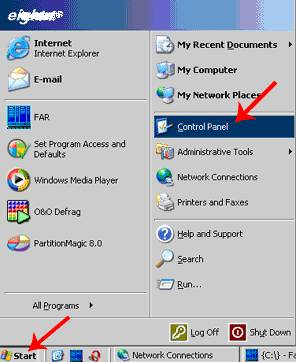
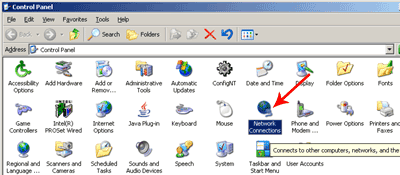
Идем в настройки сетевой карты. Это можно сделать двумя путями, через панель управления (Start –> Control Panel –> Network Connection)
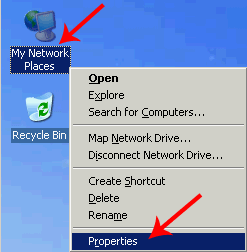
Или, если сетевое окружение (Network Places) вынесено на рабочий стол, то достаточно кликнуть по нему правой кнопкой и выбрать Properties (Свойства).
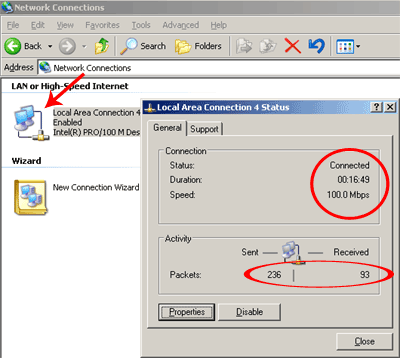
В появившемся окне выбираем нужный сетевой адаптер (обычно он там один). Новое окно сообщает нам довольно много информации. Во-первых, статус соединения (в данном случае – Connected, т.е. физическое подключение есть) и его скорость (100 Мбит). А так же количество посланных и принятых пакетов. Если кол-во принимаемых пакетов равно нулю, а в сети находится более одного компьютера (включенными), то это, возможно, указывает на неисправность нашей сетевой карты или порта коммутатора (если компьютер подключен к нему). Так же возможна неисправность самого кабеля.
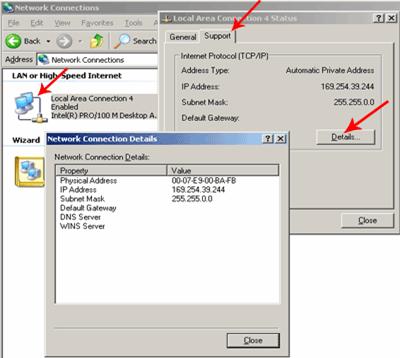
Выбрав закладку Support, можно узнать текущий IP адрес и маску подсети, назначенные сетевой карте. По умолчанию, ОС Windows дают адаптерам IP адреса их диапазона 169.254.0.0 -- 169.254.255.254 с маской подсети 255.255.0.0. Обсуждение масок, классов подсетей и так далее выходит за рамки этой статьи. Главное запомнить, что маска подсети у всех компьютеров из одной сети должна совпадать, а IP адреса – различаться. Но опять таки, цифры IP адреса, которые совпадают по позициям с ненулевыми цифрами маски подсети, у всех компьютерах должны быть одинаковыми, т.е. в данном примере у всех хостов из локальной сети в IP адресе будут совпадать две первые позиции цифр – 169.254.

IP-настройки сетевой карты могут задаваться и вручную ( Свойства сетевого адаптера –> Properties –> Internet Protocol (TCP/IP) –> Properties). Но в большинстве случаев имеет смысл выставить настройки в значение по умолчанию (автоматическое определение IP адреса и DNS) и операционная система настроит сетевые адаптеры сама.
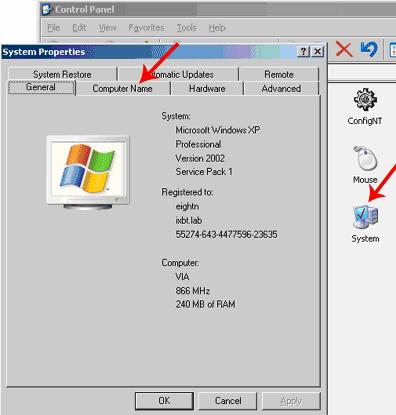
Кроме сетевых адресов, всем компьютерам нужно задать одинаковое имя рабочей группы. Это настраивается в настройках системы (System Properties). Туда можно попасть через панель управления (System –> Computer Name). Разумеется, можно задавать и разные имена рабочим группам. Это удобно, если у вас много компьютеров в сети и нужно как то логически разделить работающие машины между собой. Следствием этого станет появление нескольких рабочих групп в сетевом окружении (вместо одной).
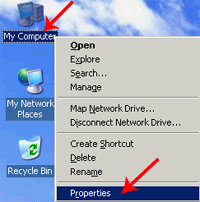
или, если значок My Computer был выведен на рабочий стол, то правым кликом мыши на этом значке и выборе (Properties –> Computer Name).
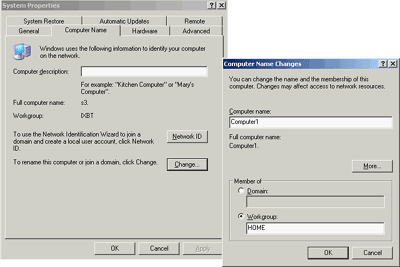
В появившемся окне (появляющимся после нажатия кнопки Change) можно изменить имя компьютера (каждой машине – свое уникальное имя). И тут же надо ввести название рабочей группы. У всех компьютеров в локальной сети название рабочей группы должно совпадать.
После этого ОС попросит перезагрузиться, что и нужно будет сделать.
На любом из компьютеров можно «расшаривать» (т.е. выкладывать в общий доступ) директории. Это делается следующим образом:
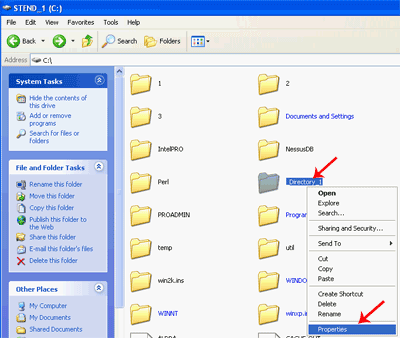
В проводнике жмем правой кнопкой на директорию, выбираем Свойства (Properties).
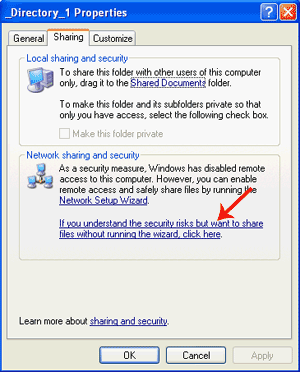
Выкладывание директорий в общий доступ осуществляется в закладке Sharing. В первый раз нам предложат согласиться, что мы понимаем то, что делаем.
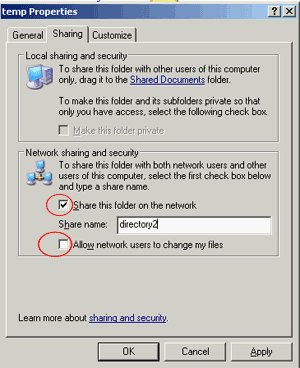
Во все последующие – достаточно лишь поставить галку в поле Share this foldier (к директории будет открыт доступ по сети только в режиме чтения). Если нужно разрешить изменение данных по сети, то придется поставить галку в поле Allow Network User to Change my Files.
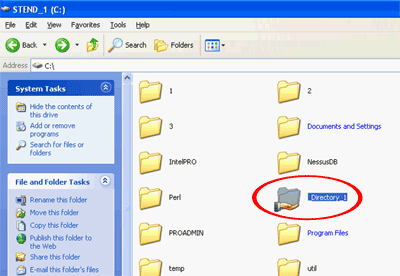
После подтверждения (нажатия OK), значок директории сменится на тот, что показан на скриншоте.
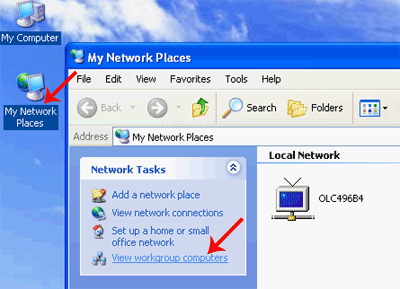
С других компьютеров получить доступ к расшаренным директориям можно, зайдя в сетевое окружение (My Network Places), находящееся в меню Пуск или на рабочем столе, выбрав View Workgroup Computers,
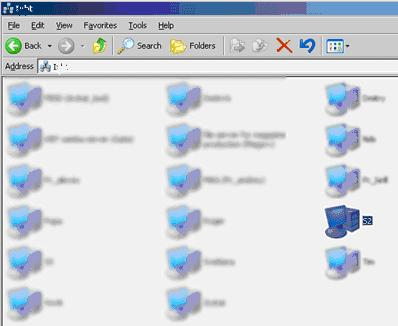
а затем щелкнуть на нужном имени компьютера.
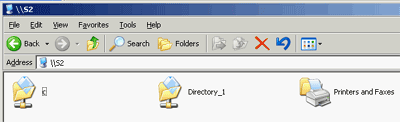
Выложенные в общий доступ директории будут представлены в появившемся окне.
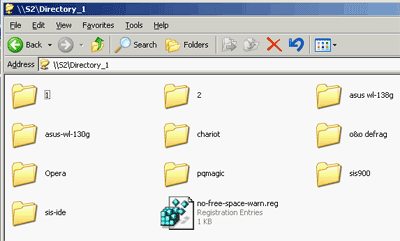
После выбора любой из них можно работать с ними так же, как будто они расположены на локальном компьютере (но, если разрешение на изменение файлов при шаринге директории не было активировано, то изменять файлы не получится, только смотреть и копировать).